Power Apps csak olvasható rácsvezérlő
A Power Apps csak olvasható rácsvezérlő lehetővé teszi, hogy a felhasználók megtekintsék és megnyissák a rekordokat a nézetekből és részrácsokből. A vezérlő támogatja a legújabb Microsoft kisegítő lehetőségekre vonatkozó szabványait, és úgy lett kidolgozva, hogy jó teljesítményt nyújtson, és a jövőben bővíthető legyen. A Power Apps csak olvasható rácsvezérlő a Microsoft legújabb tervezési útmutatója szerint készült a betűtípusok, méretezés és stílus tekintetében is.
Megjegyzés
- áprilistól a Power Apps csak olvasható rácsvezérlő most már az összes csak olvasható nézet és részrács alapértelmezett vezérlőeleme.
A Power Apps csak olvasható rácsvezérlő hozzáadása nézetekhez egy táblához
Ha egy Power Apps csak olvasható rácsvezérlőt konfigurál egy táblához, akkor az táblához minden nézet a rácsvezérlővel jelenik meg.
- Nyissa meg a megoldáskezelőt.
- Bontsa ki az Entitásokat a táblák listájában, nyissa meg a megfelelő táblát, kattintson a Vezérlők fülre, majd kattintson a Vezérlés hozzáadása lehetőségre.
- A Vezérlés hozzáadása párbeszédpanelen kattintson a Power Apps Csak olvasható rács majd a Hozzáadás gombra.
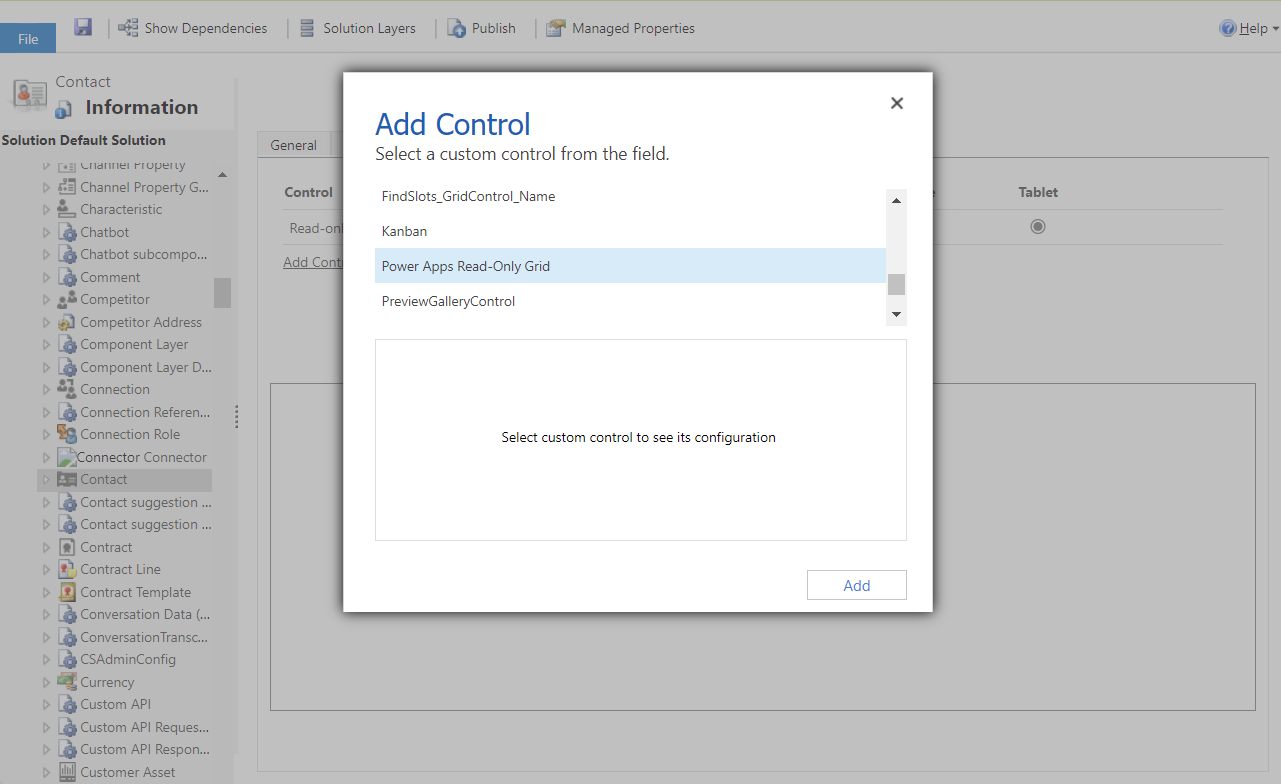
A Power Apps csak olvasható rácsvezérlő konfigurálása
A hozzáadott Power Apps Csak olvasható rács sorban válassza ki az alkalmazástípusokat amelyeket a rácsra alkalmazni szeretne. Ez a kiválasztás alapértelmezetté teszi a vezérlést a kiválasztott ügyfelekhez.
Válassza a ceruza ikont a következő tulajdonságok mellett a kívánt módosítások elvégzéséhez:
- Jump bar: Alapértelmezés szerint az ugrósáv le van tiltva. Ha betűrendes listát szeretne megjeleníteni a nézetek vagy részrácsok alján (az gyorsítósávban), akkor jelölje ki a ceruza ikont a Gyorsítósáv sorában. A Kötés statikus beállításokhoz alatt válassza az Engedélyezés lehetőséget a legördülő listában. Lent látható egy képernyőfelvétel a gyorsítósávról, amely engedélyezve van a kapcsolattartó táblához a egy modellvezérelt alkalmazásban.
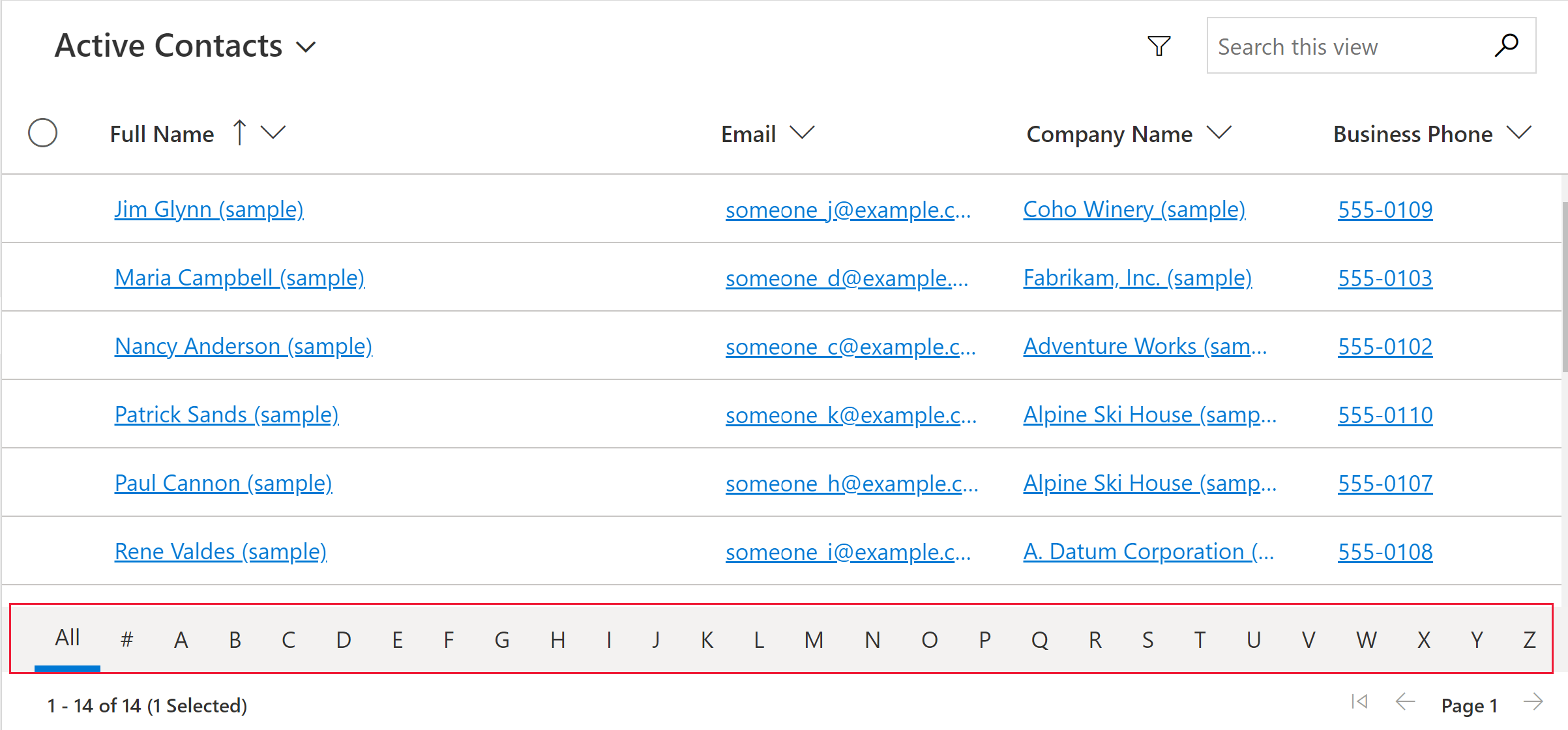
- Áttördelési viselkedés: Ezzel a paraméterrel adhatja meg, hogy a rács mikor tördelődik át listaformátumba vagy rácsformátumba. A vezérlő listába való áttördelése gyakran jobban megfelel kis kijelzőkhöz, például mobileszközhöz. Az alapértelmezett érték az Áttördelés.
- Áttördelés: Lehetővé teszi a rács listamódba való megjelenítését, ha nincs elég megjelenítési terület.
- Csak rács: Csak rácsként jelenik meg még kisebb kijelzőkön, például mobileszközökön is.
- Csak lista: Csak listaként jelenik meg, még akkor is, ha elegendő hely van a rácsként való megjelenítéshez.
- Szűrés engedélyezése: Meghatározza, hogy a szűrési beállítások elérhetők-e a felhasználók számára a rácsoszlop fejlécének legördülő menüjében. Az alapértelmezett érték az Engedélyezés.
- Engedélyezés: A szűrési lehetőségek elérhetők a felhasználók számára.
- Letiltás: A szűrési lehetőségek nem érhetők el a felhasználók számára.
- Tartományválasztás engedélyezése: Azt szabályozza, hogy a felhasználók kijelölhetik-e a rács egy részhalmazát, és átmásolhatják-e az adatokat egy másik alkalmazásba, például az Excelbe. Az alapértelmezett érték Igen.
- Igen: A felhasználók kiválaszthatnak és másolhatnak adatokat a rácsból.
- Nem: A felhasználók nem választhatnak ki és nem másolhatnak adatokat a rácsból.
- Engedélyezett navigációs típusok: Meghatározza, hogy a rács mely keresési vezérlői jelenjenek meg hivatkozásként. Az alapértelmezett érték a Mind.
- Mind: Minden táblakereső oszlop hivatkozásként jelenik meg a rácsban.
- Csak elsődleges: Letiltja a hivatkozásokat az összes keresőmezőben, kivéve a kijelölt tábla elsődleges oszlopát.
- Jump bar: Alapértelmezés szerint az ugrósáv le van tiltva. Ha betűrendes listát szeretne megjeleníteni a nézetek vagy részrácsok alján (az gyorsítósávban), akkor jelölje ki a ceruza ikont a Gyorsítósáv sorában. A Kötés statikus beállításokhoz alatt válassza az Engedélyezés lehetőséget a legördülő listában. Lent látható egy képernyőfelvétel a gyorsítósávról, amely engedélyezve van a kapcsolattartó táblához a egy modellvezérelt alkalmazásban.
A módosítások mentéséhez válassza ki a parancssávon a Mentés lehetőséget. Ha készen áll rá, hogy elvégezze a módosításokat az alkalmazásfelhasználók számára, akkor kattintson a Közzététel lehetőségre a parancssávon.
A Power Apps csak olvasható rácsvezérlő hozzáadása egy részrácshoz
- Nyissa meg a megoldáskezelőt.
- Nyissa meg az űrlapot, ami tartalmazza az alrácsot.
- Válassza ki azt a részrácsot, ahol konfigurálni szeretné a rácsvezérlőt, majd válassza a parancssáv Tulajdonságok módosítása parancsát.
- A Tulajdonságok beállítása párbeszédpanelben válassza a Vezérlők lapot, majd válassza a Vezérlő hozzáadása lehetőséget, és válassza ki a Power Apps csak olvasható rácsot.
- A vezérlő konfigurálásával és közzétételével kapcsolatos további információkat lásd: A Power Apps csak olvasható rácsvezérlő konfigurálása.
A Power Apps csak olvasható rácsvezérlő elutasítása
Bár a Power Apps csak olvasható rácsvezérlő 2022. áprilistól kiváltja az alapértelmezett rácsélményt, az alábbi lépésekkel elutasíthatja, hogy szervezete automatikusan átváltson erre a rácsra.
- Menjen a Power Platform felügyeleti központ > Környezetek > Funkciók lehetőségre.
- Kapcsolja ki a Rácsok és nézetek szakaszban a Modern, csak olvasható rácsélmény engedélyezése lehetőséget.
Megjegyzés
Az örökölt, csak olvasható rács elavult, így a Power Apps csak olvasható rácsra való automatikus átváltási lehetőség kikapcsolása végül törölve lesz.
Ismert problémák és korlátozások
Rácsos renderelési teljesítmény
A rács teljesítménye általában növelhető az egyszerre lekért rekordok számának és a nézetben lévő oszlopok számának korlátozásával.
Ha az oldalméret elég nagy, a rács megjelenítése hosszú időt vehet igénybe. A jelenlegi ajánlás az, hogy az oldalméret ne legyen túl nagy, ideális esetben legfeljebb 25 sor.
A felhasználói felület korlátozásai és különbségei
- A rács jelenleg nem támogatja egyik téma testreszabását sem
- A három kötőjel --- megjelenítése helyett az üres cellák üresen jelennek meg.
- A tulajdonos oszlopban nem látható az online állapot és a felhasználó személyi kártyája.
- Az oszlopok átrendezése a rács oszlopfejléceiből nem támogatott.
- Ha a rácsban megjelenített adatkészlet ismétlődő sorokat tartalmaz, előfordulhat, hogy az ismétlődések nem jelennek meg a rácsban. Ez azt eredményezheti, hogy a jelentett rekordok száma több rekordot mutat, mint amennyi ténylegesen szerepel a rácsban, vagy több rekord jelenik meg az adatok Excelbe exportálásakor vagy az adatok korábbi irányított keresésben való megtekintésekor. Ez a viselkedés az összes rácsvezérlőre vonatkozik, nem csak a csak olvasható Power Apps rácsra.
Az kártyaűrlaplisták korlátozásai
Ha egy nézet vagy részrács keskeny, kártyalista formátumra változik, amely jobb kis képernyőkhöz, például mobileszközökhöz. A Power Apps csak olvasható rácsvezérlő a következő viselkedésmódokat jeleníti meg a kártyalistában:
- A rendezés jelenleg nem érhető el a kártyalista nézetében. Ennek megkerüléséhez ha a kívánt rendezési sorrenddel hozza létre a nézeteket.
- Az Összes kijelölése és az Összes kijelölés törlése nem érhető el a kártyalista nézetben.
- A gyorsítósáv nem érhető el a kártyalista nézetben. Másik megoldásként válassza a Keresés lehetőséget a rekordok szűréséhez. Írja be a kívánt betűt, majd nyomja le az Enter billentyűt.
- A listában egy rekordon található képek nem jelennek meg a kártyalista nézetében. Ide tartoznak a táblaikonok, a webes erőforrások képei, az egyéni képek és a feltételes képek. A listában egy rekordhoz csak a bejegyzés kezdőbetűinek képei jelennek meg.
- A helyi menüparancsok ikonjai nem jelennek meg a kártyalista nézetében.
- Ha nincsenek rekordok, egyes listákban kérdés jelenik új elem létrehozásához. Ez a gomb nem jelenik meg Power Apps csak olvasható rácsvezérlőt használó kártyalista-nézetekben.
A listanézetben nem jelennek meg az egyéni kártyák a táblához
Ennek megkerüléséhez megjeleníthet egy egyéni lapot, ha konfigurálja a kártyaűrlap a korábbi, csak olvasható rácsvezérlők kártyaűrlapjának használatára.
Válassza a Power Apps (make.powerapps.com) > Beállítások > Speciális beállítások > Beállítások > Testreszabások > Rendszer testreszabása lehetőséget > bontsa ki az Entitások elemet > válassza ki az entitást, amelyet testre szeretne szabni > Vezérlők lap > Vezárlő hozzáadása.
Válassza a Csak olvasható rács, majd a Hozzáadás lehetőséget. Válassza ki, hogy a rácsot megjelenjen egy vagy több ügyfélűrlapméretben.
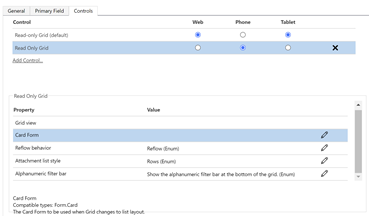
Válassza a Tulajdonság konfigurálása (ceruzaikon) lehetőséget a Kártyaűrlap tulajdonsághoz, majd a legördülő listából válassza ki az egyéni kártyaűrlapot.
Ezután válassza az OK lehetőséget, majd a Tegye közzé a testreszabást.
Kapcsolódó információk
Visszajelzés
Hamarosan elérhető: 2024-ben fokozatosan kivezetjük a GitHub-problémákat a tartalom visszajelzési mechanizmusaként, és lecseréljük egy új visszajelzési rendszerre. További információ: https://aka.ms/ContentUserFeedback.
Visszajelzés küldése és megtekintése a következőhöz:
